如何关闭win10电脑中的自动播放
我们在使用win10电脑的时候,想要将其中的自动播放功能关闭,该怎么操作呢?今天就跟大家介绍一下如何关闭win10电脑中的自动播放的具体操作步骤。
方法一
1. 首先打开电脑,进入桌面,依次点击左下角的【开始】---【设置】选项。

2. 进入设置页面后,找到【设备】选项,打开。

3. 在打开的设备设置页面,点击左侧的【自动播放】选项。

4. 接下来,在右侧打开的页面,将“自动播放”下的开关关闭即可。
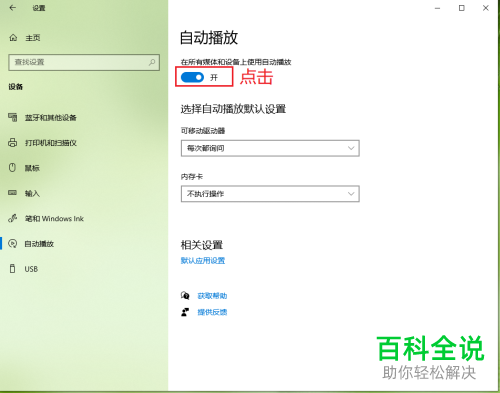
5. 如图,我们就关闭了“自动播放”功能。
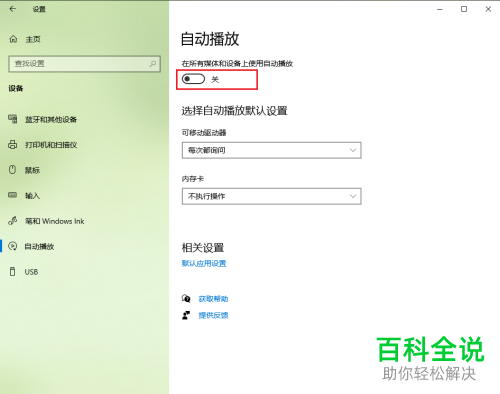
方法二
1. 在电脑任务栏上点击左下角的搜索框,输入“控制面板”,然后【打开】。

2. 进入控制面板页面后,找到【硬件和声音】选项,打开。

3. 如图,在打开的硬件和声音页面,找到【自动播放】选项,打开。

4. 最后,在打开的页面,将【为所有媒体和设备使用自动播放】前面的勾选取消,最后点击底部的【保存】按钮即可。

以上就是如何关闭win10电脑中的自动播放的具体操作步骤。
赞 (0)

